3DMax怎么让想做透明效果的地方透明?
设·集合小编 发布时间:2023-03-14 14:04:28 294次最后更新:2024-03-08 11:12:02
工具/软件
电脑型号:联想(Lenovo)天逸510S
操作系统:Windows7
软件名称:3DMax2012
步骤/教程
1、打开3DMax,点开右侧图形选框,按矩形工具按钮,在顶视图,画一长度为1mm,宽度为500mm的矩形框。

2、 点击菜单栏,修改器—网格编辑—挤出,挤出一个数量为800mm的薄长方体。

3、打开Photoshop软件,拉进去一张衣服图片。

4、用魔术棒或钢笔工具,用通道也可以,把白色背景去掉,然后另存为PNG格式,得到一个具有透明图层的图片。

5、按M键调出材质编辑器,用VR渲染器。

6、把刚才我们做好的具有透明图层的PNG格式的图片拉到漫反射颜色后面的单选框里,拉正确好后,会出现一个M样字的标志。

7、点击M样字标志,打开图形编辑选项,在 栽剪/放置 下方位置勾选“应用”,在单通道输出下面,勾选“Alpha”单选框。

8、击“转到父对象”按钮,返回上一层选项,往下拉,点开贴图选项,按住漫反射贴图,拉到下面不透明贴图图形栏处松开,出现选项框,选择复制。

9、选中我们刚才做的薄长方体,点击“在视口中显示标准贴图”,再点击“将材质指定给选定对象”,我们就可以得到一个具有只有衣服透明的模型了。
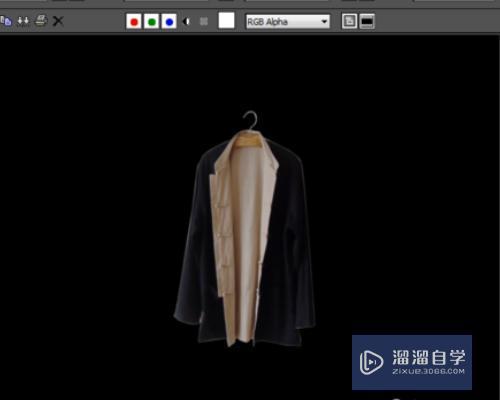
相关文章
广告位


评论列表